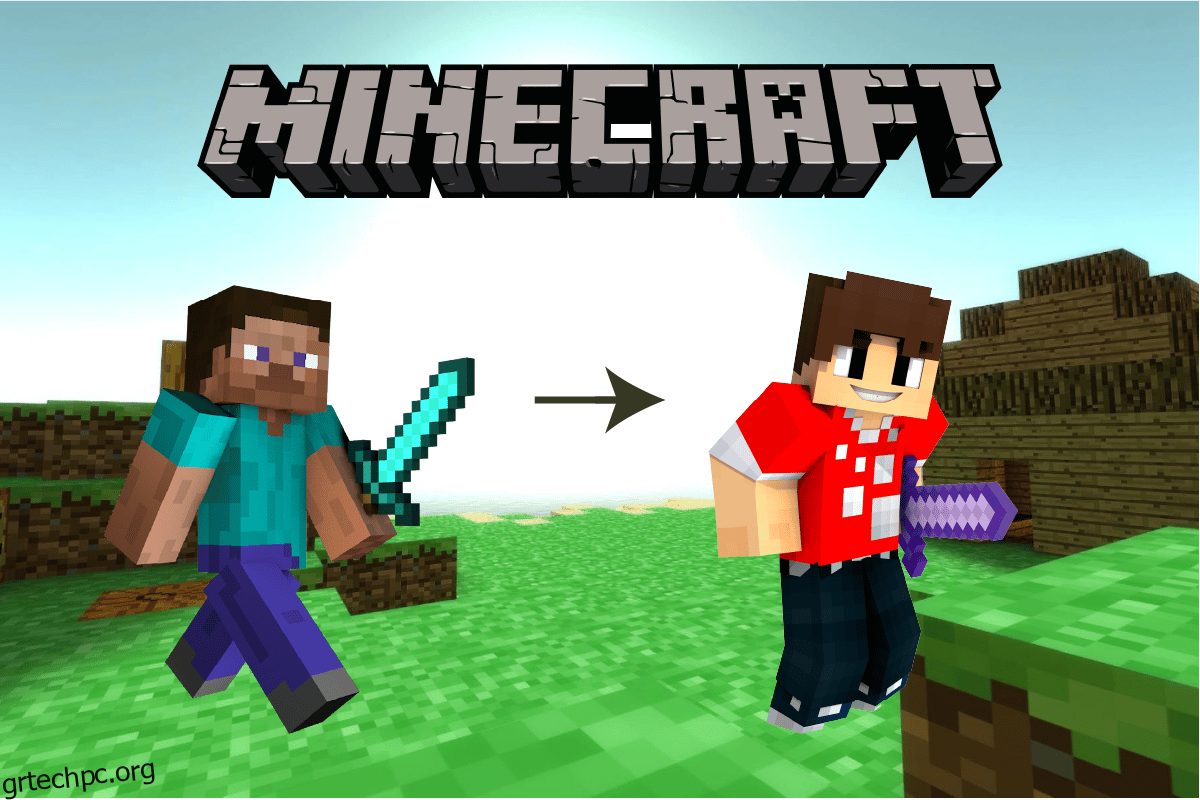Το Minecraft, ένα από τα καλύτερα παιχνίδια περιπέτειας σήμερα, είναι ένας κόσμος μέσα σε έναν κόσμο με ατελείωτες δυνατότητες δημιουργίας, τροποποίησης και καταστροφής. Μια εικονική πύλη για να δημιουργήσετε τον κόσμο όπως θέλετε και σας αρέσει. Από 1000 ορόφους οικοδόμησης μέχρι να προσαρμόσετε το Ταζ Μαχάλ και τα cyber funky ρούχα του χαρακτήρα σας έως τα βαριά στρατιωτικά κοστούμια. Στο Minecraft, τα ρούχα είναι γνωστά ως Skins. Το Minecraft είναι ευρέως δημοφιλές και διαθέσιμο σε ένα ευρύ φάσμα πλατφορμών παιχνιδιών, συμπεριλαμβανομένων των λειτουργικών συστημάτων Xbox και Play Station, Mac και Windows, καθώς και σε iOS και Android. Σε αυτό το άρθρο, θα σας δείξουμε πώς να αλλάξετε το δέρμα στον υπολογιστή Minecraft. Αν είστε κάποιος που αναζητά συμβουλές για το ίδιο, σας φέρνουμε έναν χρήσιμο οδηγό που θα σας διδάξει πώς να αλλάξετε το Minecraft skin java.

Πίνακας περιεχομένων
Πώς να αλλάξετε το δέρμα στον υπολογιστή Minecraft
Τα δέρματα είναι η στολή για τον χαρακτήρα σας και πώς θα φαίνονται σε εσάς και σε άλλους παίκτες. Ο στόχος ενός ειδικού δέρματος μπορεί να είναι οτιδήποτε, από τη μόδα μέχρι τη δημιουργία σχέσεων με άλλους παίκτες ή ομάδες έως το να γίνει λιγότερο αισθητό τη νύχτα όταν μάχεσαι με ζόμπι. Τα δέρματα μπορούν εύκολα να αλλάξουν από τη ρύθμιση του παιχνιδιού, είτε θέλετε να πειραματιστείτε με προσαρμοσμένες ρυθμίσεις είτε μπορείτε να κάνετε λήψη ολόκληρου του πακέτου δέρματος από έναν εξωτερικό ιστότοπο. Εντάξει, ας μπούμε στο παιχνίδι και ας μάθουμε πώς να αλλάξουμε το δέρμα στον υπολογιστή Minecraft.
Σημείωση: Το Minecraft είναι διαθέσιμο σε πολλά λειτουργικά συστήματα και συσκευές και οι ρυθμίσεις ποικίλλουν από διαφορετικές εκδόσεις σε διαφορετικά λειτουργικά συστήματα. Όλες οι ακόλουθες μέθοδοι και οδηγίες για το πώς να αλλάξετε το δέρμα του Minecraft δοκιμάστηκαν στο Minecraft για Windows.
Μέθοδος 1: Μέσω ενσωματωμένων επιλογών
Η γκαρνταρόμπα, όπως υποδηλώνει το όνομα, είναι η επιλογή στην αρχική οθόνη του Minecraft, όπου μπορεί να αλλάξει το δέρμα, συμπεριλαμβανομένου του επάνω, του κάτω μέρους, των υποδημάτων, του καπακιού, των αξεσουάρ, καθώς και μερικές αλλαγές στο σώμα.
1. Ανοίξτε το Minecraft από το μενού Έναρξη.

2. Κάντε κλικ στο κουμπί Γκαρνταρόμπα.

3. Εδώ, κάντε κλικ στην επιλογή Επεξεργασία χαρακτήρα.

4. Στη συνέχεια, κάντε κλικ στο Στυλ, θα εμφανιστεί ένα αναπτυσσόμενο μενού.

Από εδώ μπορείτε να προσαρμόσετε το επάνω, το κάτω μέρος, τα εξωτερικά ενδύματα, τα καλύμματα κεφαλής, τα γάντια, τα υποδήματα, το πρόσωπο και το πίσω στοιχείο του χαρακτήρα, συμπεριλαμβανομένου του χρώματος εντός του ιδιόκτητου αποθέματος που είναι εντελώς δωρεάν. Για να επιλέξετε από την επιλεγμένη ενότητα, η οποία δεν είναι δωρεάν, μπορείτε να αγοράσετε με μετρητά ή Minecoins.
Βήμα I: Αλλάξτε το επάνω ή το κάτω μέρος
1. Κάντε κλικ στο Tops από το αναπτυσσόμενο μενού Style.

2. Επιλέξτε ένα της επιλογής και της προτίμησής σας. Κάντε κλικ σε αυτό για προεπισκόπηση του χαρακτήρα σας.

3. Κάντε κλικ στο Equip για να ολοκληρώσετε τη διαδικασία.

Βήμα II: Αλλαγή υποδημάτων
1. Στην εφαρμογή Minecraft, κάντε κλικ στο εικονίδιο Character Creator για να επιστρέψετε στο μενού Style.

2. Στη συνέχεια, κάντε κλικ στο Στυλ.

3. Τώρα, κάντε κλικ στο Footwears από το αναπτυσσόμενο μενού.

4. Επιλέξτε μία από τις επιλογές και κάντε κλικ στο Equip.

Φυσικά, εδώ μπορείτε να αλλάξετε μεταξύ των χρωμάτων και σε μερικές άλλες περιορισμένες επιλογές προσαρμογής. Αλλά αυτό το επόμενο τέχνασμα θα πάει το βλέμμα του χαρακτήρα σας στο επόμενο επίπεδο. Ας μάθουμε πώς να αλλάξουμε το δέρμα στον υπολογιστή Minecraft, ο οποίος προσφέρει χιλιάδες δροσερά και καλλιτεχνικά δέρματα, εντελώς δωρεάν.
Μέθοδος 2: Χρησιμοποιήστε προσαρμοσμένες συσκευασίες δέρματος
Η κοινότητα του Minecraft είναι αρκετά τεράστια και χάρη στους συντελεστές της, μπορούμε να έχουμε πολλούς δωρεάν πόρους και πακέτα δέρματος. Υπάρχουν πολυάριθμοι ιστότοποι που παρέχουν δωρεάν skins για χαρακτήρες Minecraft. Παρακάτω είναι η λίστα με τα λίγα δημοφιλή που αλλάζουν το Minecraft skin java.
1. Το Skindex

Ίσως η πιο γνωστή και φιλική προς τον χρήστη ιστότοπο. Η ικανότητα του ιστότοπου να σας επιτρέπει να σχεδιάζετε προσαρμοσμένα δέρματα από την αρχή είναι το μεγαλύτερο χαρακτηριστικό του. περισσότερα για αυτό αργότερα.
2. MinecraftSkins.net

Η διεπαφή χρήστη είναι καλύτερη από το The Skindex, εμφανίζοντας τα δημοφιλή και πρόσφατα skins απευθείας σε μια στήλη στην αρχική οθόνη. Ομοίως, τα skins χωρίζονται σε κατηγορίες για ταινίες, τηλεόραση, παιχνίδια κ.λπ., κάτι που είναι απλά εκπληκτικό.
3. Nova Skin

Ο ιστότοπος έχει πολύ περιεχόμενο να προσφέρει, αλλά ο οργανισμός είναι αρκετά αδόμητος, συν το ότι χρειάζεται χρόνος για να φορτώσει. Για αρχή σχετικά με τον τρόπο αλλαγής δέρματος στο Minecraft, προτείνουμε τα MinecraftSkins, καθώς μας άρεσε η απλότητα και ο διαχωρισμός κατηγοριών. Τα βήματα για να αλλάξετε το Minecraft skin java μέσω του Skin pack είναι τα εξής:
1. Ανοίξτε τον ιστότοπο MinecraftSkins στο πρόγραμμα περιήγησής σας.
2. Περιηγηθείτε και επιλέξτε το δέρμα που σας αρέσει.

3. Κάντε κλικ στο Λήψη.

4. Εκκινήστε το Minecraft και κάντε κλικ στο Dressing Room από το μενού της αρχικής οθόνης.

5. Κάντε κλικ στο εικονίδιο Classic Skin.

6. Επιλέξτε OWNED SKINS.

7. Κάντε κλικ στο Choose New Skin στην κάτω δεξιά γωνία.

8. Επιλέξτε το αρχείο από το φάκελο “Λήψεις” ή όπου κι αν βρίσκεται το αρχείο και κάντε κλικ στο Άνοιγμα.

9. Επιλέξτε τον Τύπο δέρματος κάνοντας κλικ πάνω του.

Έγινε, ο χαρακτήρας σας φοράει το δέρμα που έχετε επιλέξει.

Μέθοδος 3: Δημιουργήστε το δέρμα από το μηδέν
Τα πιο υπέροχα παλάτια και τα πιο δημιουργικά περιβάλλοντα μπορεί να έχουν κατασκευαστεί από πολλούς παίκτες του Minecraft, αλλά ένα λιγότερο γνωστό γεγονός είναι ότι δεν γνώριζαν ότι μπορούσαν επίσης να δημιουργήσουν δέρματα ό,τι ήθελαν. Ναι, αυτό είναι απολύτως αλήθεια, στην πραγματικότητα, είναι μια από τις αγαπημένες μου πτυχές του Minecraft. Ακολουθούν τα βήματα για τη δημιουργία του Skin.
1. Μεταβείτε στον ιστότοπο The Skindex.

2. Κάντε κλικ στο Editor όπως φαίνεται στην παραπάνω εικόνα.
3. Ξεκινήστε να συμπληρώνετε το κενό δέρμα. Οι επιλογές εργαλείων περιλαμβάνουν ένα μολύβι και έναν κουβά, μια γόμα, έναν επιλογέα χρώματος κ.λπ.

4. Μετά την ολοκλήρωση, κάντε κλικ στο Λήψη.

Στη συνέχεια, η διαδικασία είναι η ίδια με αυτή που περιγράφεται παραπάνω από το σημείο 4 για την εισαγωγή του νεοδημιουργημένου δέρματος στο Minecraft.
Επαγγελματική συμβουλή: Σύσταση Minecraft Skins
Επιλέξαμε μερικά από αυτά τα δέρματα λόγω του μοναδικού στυλ τους και μερικά είναι φυσικά προσωπικά αγαπημένα. Επισυνάπτονται σύνδεσμοι σε περίπτωση που θέλετε να τους κατεβάσετε απευθείας.
1. Joker 2019, Σχεδιασμένο από την DerallTV

2. Donald Suit, Σχεδιασμένο από EnderwolfieMc

3. Deadpool HD, Σχεδιασμένο από την Cheezy_Amuzus

4. General Aladeen, Designed by darkjames

5. Layla, Designed by Layla

***
Ελπίζουμε ότι αυτός ο οδηγός ήταν χρήσιμος και ότι μάθατε πώς να αλλάξετε το δέρμα στον υπολογιστή Minecraft. Πείτε μας ποια μέθοδο δοκιμάσατε και σας άρεσε περισσότερο. Εάν έχετε απορίες ή προτάσεις, μην διστάσετε να τις αφήσετε στην παρακάτω ενότητα σχολίων.